Sie versuchen , mit dem Internet zu verbinden, und alles schien gut zu gehen … Aber du plötzlich sehen , dass mit einem gelben Dreieck – Symbol angezeigt wird neben das Anschluss Ausrufezeichen statt einer Verbindungsinformation gibt es eine Inschrift „Unidentified Netzwerk. Ohne Zugang zum Internet. " Hier gibt es eine vernünftige Frage: „Warum ist das passiert und wie wir dieses Problem beheben?“
Wir empfehlen Ihnen, für eine Minute zu stoppen und schwören diesen Artikel zu lesen, wo Sie die Antwort auf alle Ihre Fragen finden!

Versuchen Sie Ihren Router neu zu starten
Es ist eine Option für diejenigen, die, bevor die Verbindung normal hergestellt wird, alles funktionierte, und dann plötzlich, scheinbar vertraut und „bewiesen“ Verbindung schreibt „Unidentified Network“.
Vielleicht einige der Einstellungen des Routers verloren. Sie können durch Umstecken restauriert wieder werden. Um dies zu tun, ziehen Sie einfach den Router aus der Steckdose, und dann wieder ein.
Darüber hinaus ist es notwendig, zu überprüfen, ob die Verbindung, indem sie direkt über Kabel verbunden werden. Es besteht die Möglichkeit, dass die Wurzeln des Problems sind auf der Seite des ISP – Internet Service Provider. Es half auch nicht? Dann gehen wir weiter.

Überprüfen Sie die Einstellungen auf dem Computer eine drahtlose Verbindung
Wenn Sie bereits den Router neu gestartet, aber die Aufschrift „Nicht identifizierte Netzwerk. Ohne Zugang zum Internet „hat sich in den falschen Einstellungen des Wireless Adapters nicht verschwunden ist, liegen der Grund, oder das Netzwerk selbst auf dem Computer.
Oft gibt es Probleme mit IP-Adressen, zum Beispiel, wenn das System nicht in der Lage ist, es automatisch zu erhalten. Wenn Sie sie manuell vorgegeben werden, dann ist es sehr wahrscheinlich, ist die angegebene Adresse falsch, oder Subnetz geändert hat.
In diesem Fall überprüfen Sie die Adaptereinstellungen im Bereich „Netzwerkmanagement und Freigabecenter.“ In dem Fenster, das angezeigt wird, müssen Sie die Verbindung wählen, dass Sie verwenden, klicken Sie auf das entsprechende Symbol der rechten Maustaste und wählen Sie „Status“. Fenster „Verbindungsstatus“ wird auf dem Bildschirm angezeigt werden. Es ist wir brauchen. Wenn die „IPv4-Adresse» Adresse 169.254.XX Format angegeben, dann kann das System nicht automatisch die IP-Adresse des Routers mit DHCP-Server erhalten.
Vor allem in diesem Fall ist es sinnvoll zu versuchen, es manuell zu registrieren. An der Unterseite des Routers ist in der Regel ein Etikett angibt, Gerätemodell und Marke. Auf ihn können Sie ihm die IP-Adresse sowie Daten für den Zugriff auf die Web-Schnittstelle (Benutzername und Passwort) sehen.
Dann mit der rechten Maustaste auf das Symbol für die Netzwerkverbindung wieder, aber dieses Mal wählen Sie „Eigenschaften“. Sie müssen dann die Komponente wählen „Internetprotokoll Version 4 (TCP / IPv4)», in einem neuen Fenster legte, der Punkt neben ‚…‘.
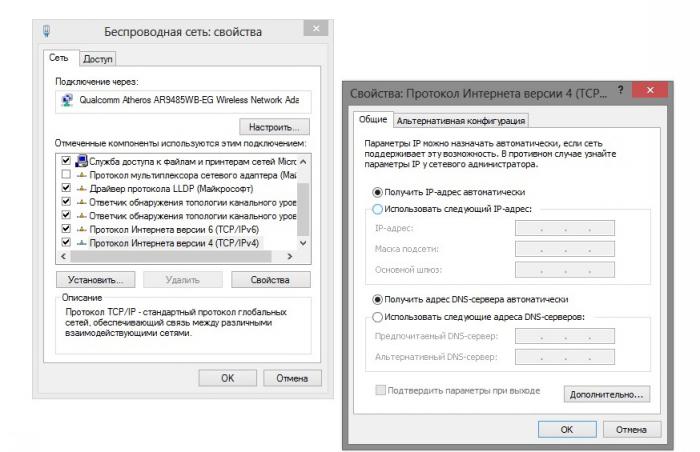
Typische Konfiguration von Routern
Für die meisten Router (Ausnahme – Router „D-Link“) müssen diese Einstellungen nähern:
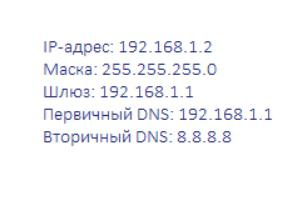
Wenn ein nicht identifiziertes Netzwerk ohne Zugriff angezeigt wird, wenn mit dem Router „D-Link“ arbeitet, unterschiedliche Einstellungen:
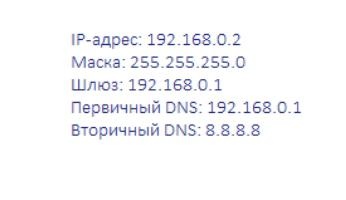
Dann drücken wir auf „OK“ klicken und überprüfen, um zu sehen, ob es Internetzugang war. Wenn nicht, liegt die wahrscheinlichste Ursache des Problems in der Konfiguration des Routers oder Anbieter Ausrüstung.

Passen Sie die Router-Einstellungen
Viele Menschen, um den Router zu konfigurieren, genau Einstellungen in einem Beispiel Netzwerk angegeben duplizieren. Und oft ist das, was dazu führt, dass der Computer zeigt dann eine Meldung „Nicht identifizierte Netzwerk. Ohne Zugang zum Internet. "
Beispiele existieren nur, um Benutzern zu ermöglichen, zu verstehen, was der Punkt des Geräts Menüabschnitt für das, was verantwortlich ist. Sie müssen Ihre Einstellungen eher als die im Beispiel angegeben registrieren. Es wird, dass in einem Beispiel, die gleichen wie Ihre Einstellungen gegeben. Wenn nicht, gibt es Schwierigkeiten beim Zugriff auf das Netzwerk zu gewinnen.
Doppelklicken überprüfen Sie Ihre Login und Passwort. Wenn Sie irgendein Symbol gewählt verpasst nicht der Fall ist jede Eingabesprache, wird das Internet nicht sein. Zusätzlich kann ein nicht identifiziertes WiFi-Netzwerk durch falsch gewählte Typ-Verbindung auftreten.
Während Modem – Einstellungen , um die Einstellungen Stellen Sie sicher eher in anderen Leuten Beispiele angeboten als diejenigen bedienen, dann wird alles herausstellen .
Treiber aktualisieren
Veraltete oder nicht-Treiber Netzwerkadapter sind auch oft der Grund , dass der PC oder Laptop , wenn Sie versuchen , auf das Internet nur einen begrenzten Zugang gegeben zu verbinden. Nicht identifizierte Netzwerk kann in der Regel identifiziert werden, wenn Sie dieses Problem beheben.
Wichtig! Nicht immer die Treiber, die Windows-Betriebssystem auf ihren eigenen installiert ist, funktionieren angemessen. Sehr viel zuverlässige Option – laden Sie die entsprechende Software direkt vom Hersteller Ihres Routers.

Ändern MAC-Adresse
Sie haben alles oben getan, aber ein nicht identifiziertes Netzwerk ohne Zugang zum Internet bleibt und keine Lebenszeichen von der Verbindung, sehen Sie nicht?
Das Problem konnte mit der falschen MAC-Adresse des Geräts liegen. Allerdings ist es nur relevant in Fällen, in denen alle mit dem gleichen Netzwerk angeschlossene Geräte ordnungsgemäß funktionieren und haben Zugang zum Internet, und nur auf einem einzelnen Computer oder Laptop Probleme.
Der ganze „Trick“ ist, dass die Hersteller oft alle Karten zuweisen ein und dieselbe MAC-Adresse. Wenn Sie den Treiber von der Festplatte neu installieren mit dem Motherboard kam, kann das Netzwerk zwei Geräte mit ein und derselben MAC-Adresse angezeigt. Dies ist Ihr Fall? Dann sollten Sie versuchen, es manuell zu registrieren.
Drücken Sie die Tastenkombination Win + R, und dann „Ausführen“ -Befehl boxen schreibt devmgmt.msc. So öffnen Sie den Geräte – Manager von Windows. Dadurch wird auf jeden Fall brauchen Sie einen Benutzernamen, das über Administratorrechte verfügt. Die Manager müssen wir den Punkt „Netzwerkadapter“ finden. In der Dropdown-Liste finden Sie den Namen des Geräts, mit dessen Hilfe finden Sie in der Computer mit dem Internet verbunden ist. Klicken Sie auf das Adaptersymbol zweimal in dem sich öffnenden Fenster wählen Sie den Punkt „Extras“ erscheint. Wir brauchen ein «Network Address» (die Netzwerkadresse). Im Gegensatz sollte leeres Feld überprüft werden, und geben Sie dann in diesem Feld ist 12 Stellen, drücken Sie „OK“ und starten Sie Ihren Computer.

Überprüfen Sie die Firewall
Falsche Einstellungen Firewall – ein weiterer häufiger Grund, warum Computer oder Laptop eine Fehlermeldung „Nicht identifizierte Netzwerk gibt. Ohne Zugang zum Internet. "
Wenn der Firewall richtig konfiguriert ist, wird es Versuche unbefugten Zugriff auf das Netzwerk von außen zu stoppen und böswilligen Handlungen verhindern. Aber manchmal ist es in der Regel sperrt, strömen alle Daten.
Überprüfen Sie die IP-Adressen, die die Firewall erlaubt keinen Zugriff auf das Internet, unter ihnen sollte nicht vorhanden Adresse Ihres Geräts. Die gesamte Liste der IP, die gesperrt werden sollen, ist es besser, sich zu registrieren, ist es ein wenig Zeit in Anspruch nimmt, aber das Risiko, dass der Unfall in der Liste der verbotenen Geräte wird Ihr Computer nicht.
Nichts funktioniert?
Dann höchstwahrscheinlich, die Situation zu verbessern, ohne die Intervention von Spezialisten nicht möglich ist. Unabhängig davon , welche Version des Betriebssystems , das Sie verwenden, sei es Windows XP, Windows 7 oder Windows 8 wird nicht identifiziertes Netzwerk identifiziert werden und startet richtig funktioniert erst nach dem Master – Start alle Geräte anzusprechen, reparieren sie bei Bedarf (oder empfehlen zu ersetzen ) und die erforderlichen Einstellungen einzugeben. Typischerweise werden diese Probleme in 20-30 Minuten gelöst.
Ich hoffe, dass Sie diesen Artikel helfen werden, mit allen Problemen fertig zu werden.
















